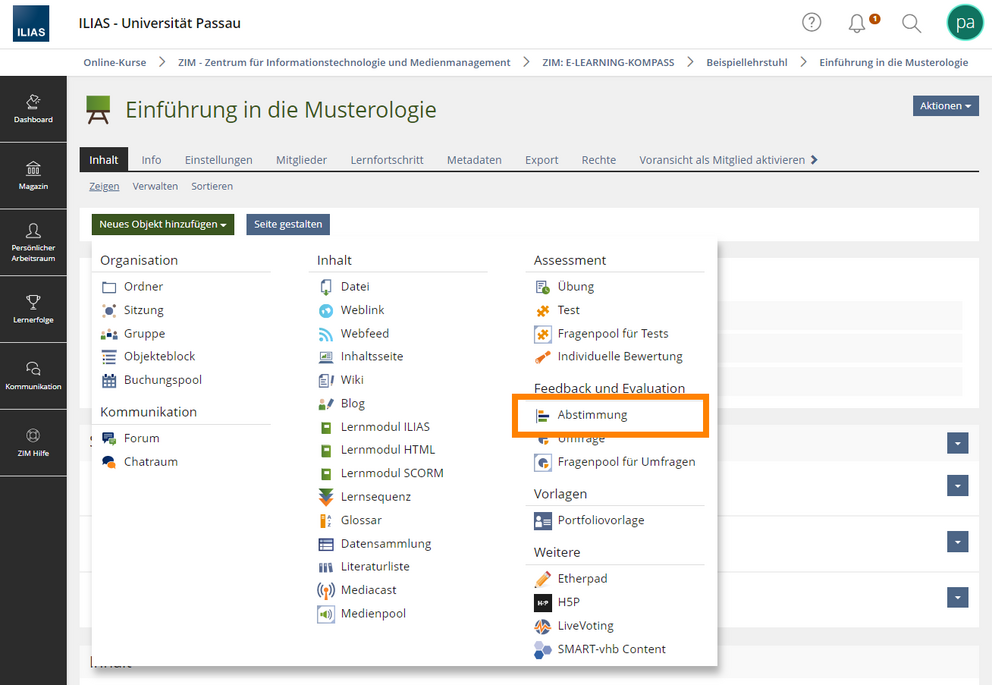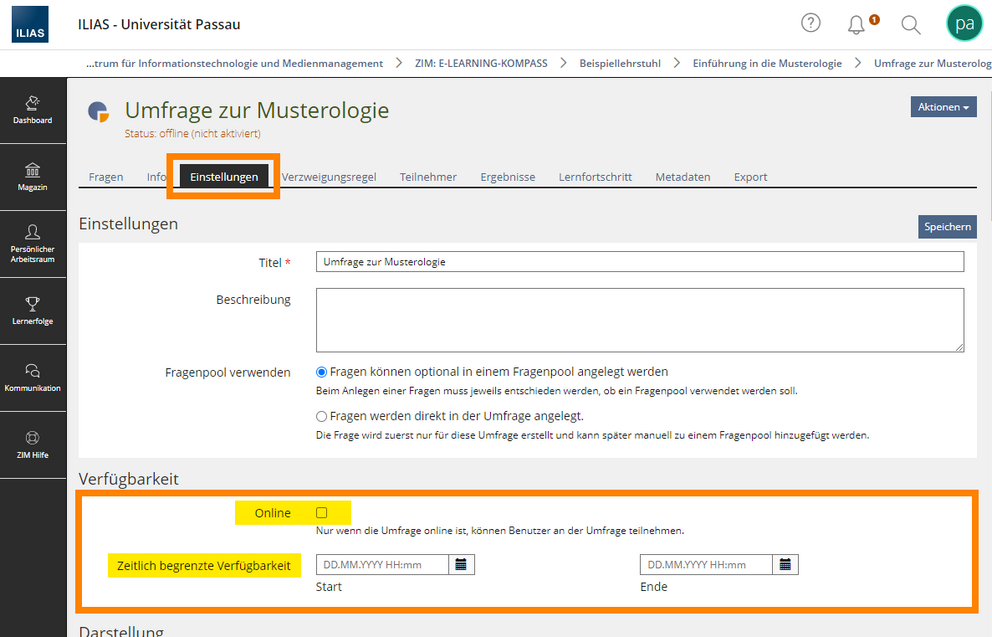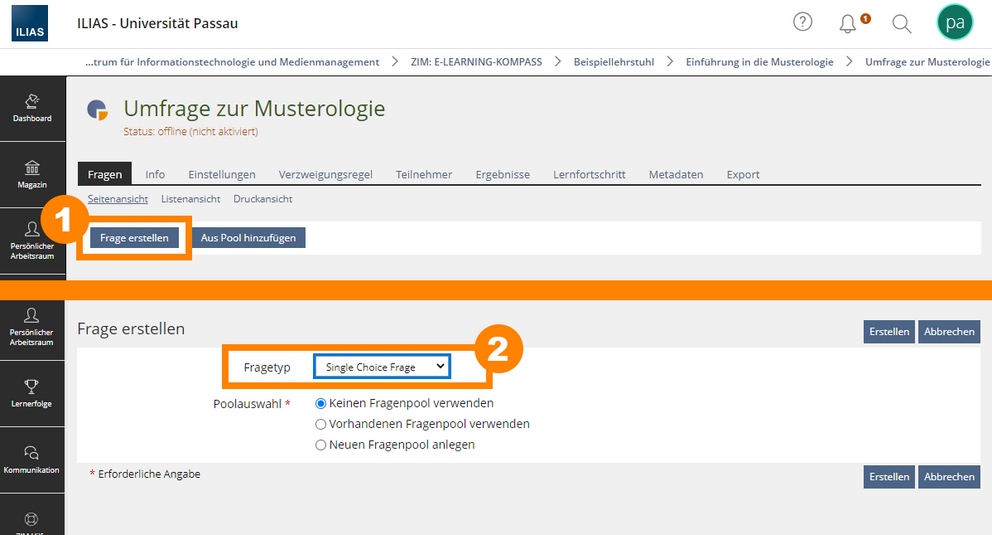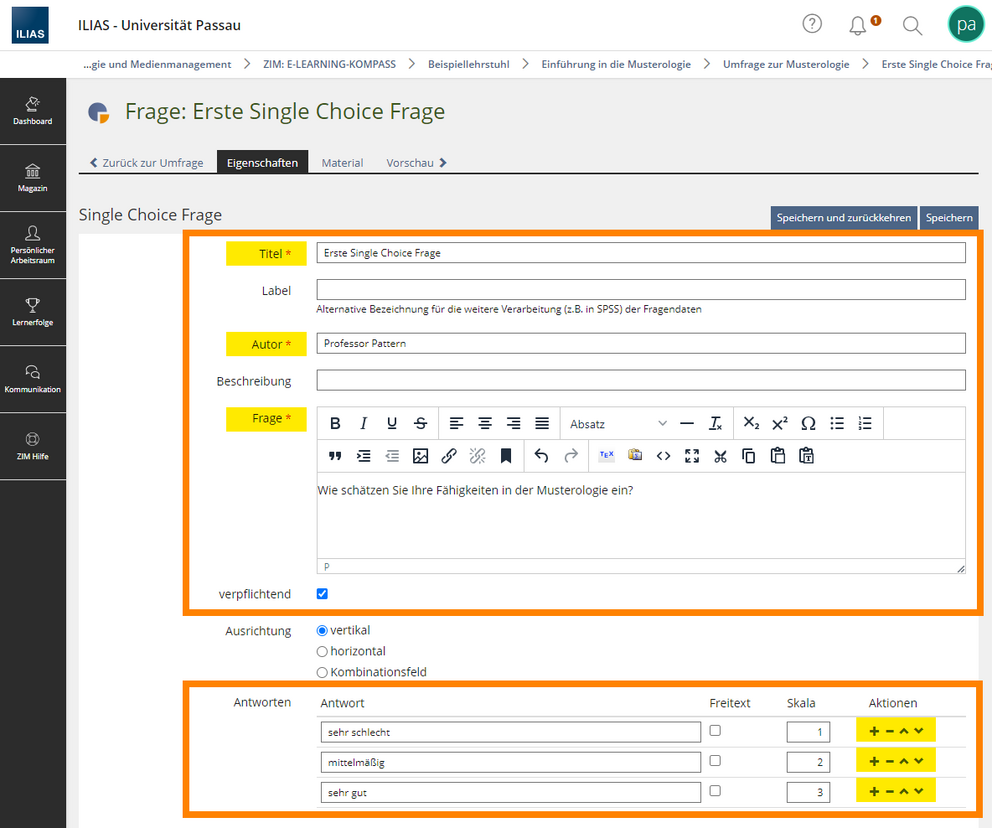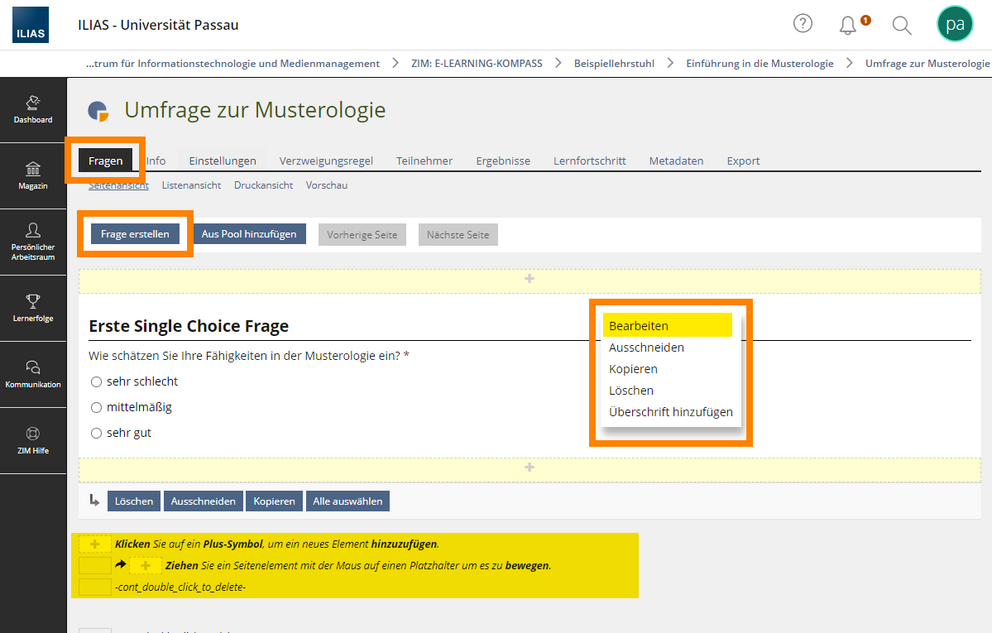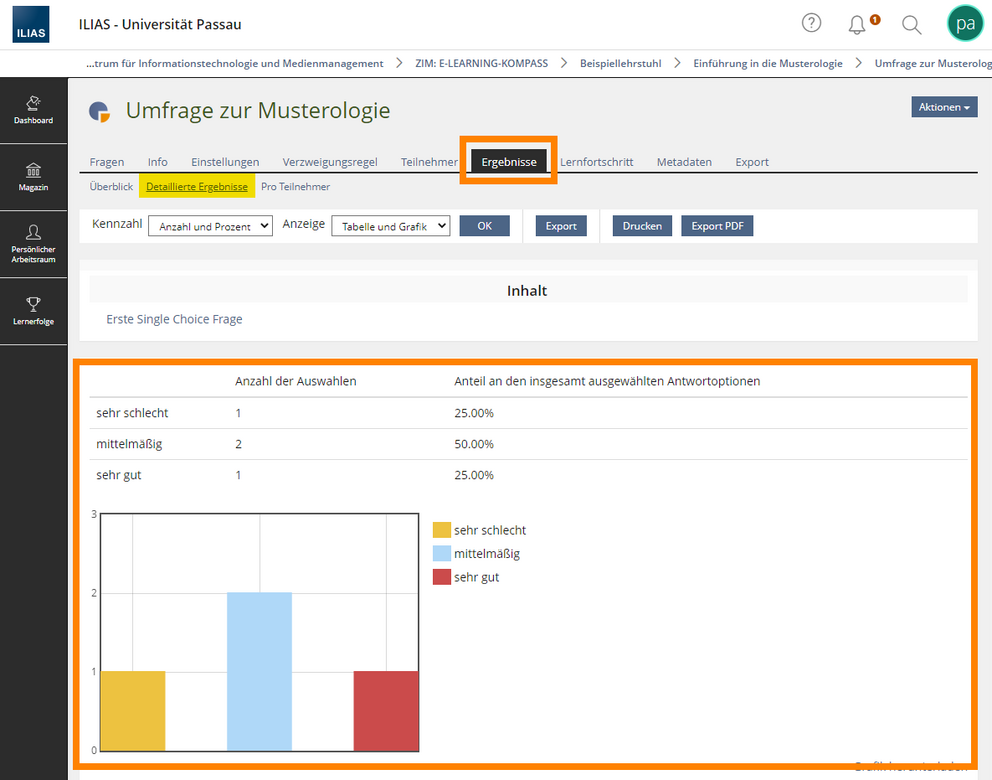Umfrage
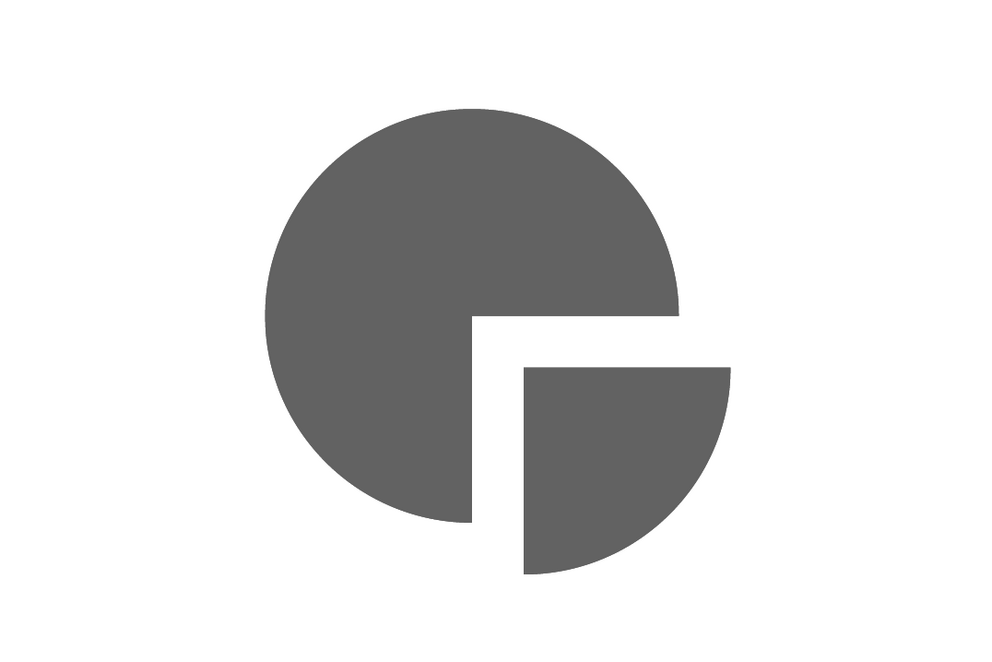
Mit dem Objekt Umfrage bietet ILIAS ein umfangreiches Werkzeug zur Erstellung von einfachen oder komplexen Fragebögen, das sich besonders für die Umsetzung und Auswertung von quantitativen Befragungen eignet.
Anwendung
Die ILIAS Umfrag eignet sich besonders, um das Design von Fragebögen einzuüben oder kleinere Umfragen auf dem Campus durchzuführen. Die Ergebnisse können für SPSS und andere Programme exportiert werden.
Umfrage anlegen
Fragen erstellen und bearbeiten
Umfrage veröffentlichen
Ergebnisse einsehen
Im Reiter "Ergebnisse" finden Sie erhobenen Daten unterschiedlich aufbereitet.
Neben einem allgemeinen "Überblick" und den Ergebnissen "Pro Teilnehmer" finden Sie auch "Detaillierte Ergebnisse".
Hier werden die einzelnen Kategorien genauer aufgeschlüsselt und Diagramme zu den jeweiligen Fragen angezeigt.